
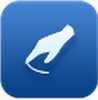
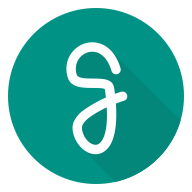
經常使用Mac觸摸板的朋友一定知道三指拖拽操作時多麼方便和有效率。想讓您的Mac也能支持三隻拖拽的操作嗎?那就來看看這裏的Mac設置三指拖拽手勢方法吧。在這裏告訴大家這個Mac設置三指拖拽手勢方法。更符合我們的操作習慣,也能讓您的工作效率和工作速度也有很大的提升哦。有興趣的朋友一定不要錯過哦!
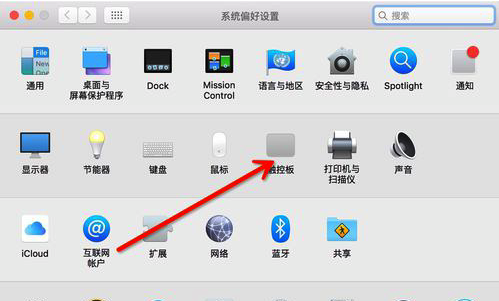

在左邊有很多項的選擇,下滑選項單;
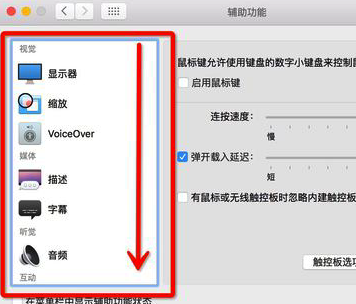
在左側找到“鼠標與觸控板”;

在下方點擊“觸控板”選項;
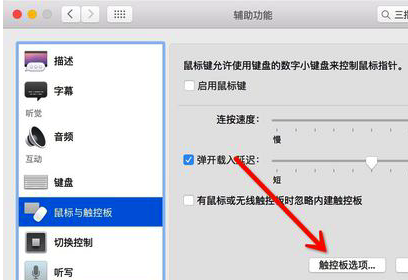
在“啟用拖移”項目後麵的選項單中,選擇“三指拖拽手勢”;
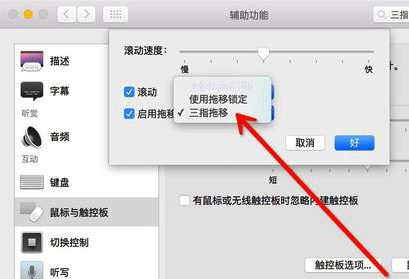
選擇完成後,點擊“好的”;
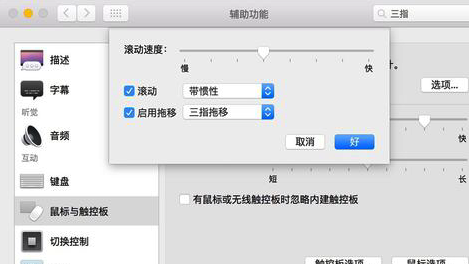
這裏的輔助功能之所以這樣設置,是因為和蘋果的多任務手勢交互可能會出現衝突,在觸控板多任務手勢的選擇中,有選擇三指手勢和四指手勢的選項,一旦這裏設置為三指操作,那麼Mac會優先提供這裏的三指操作,自動關閉掉“三指拖拽手勢”,這就是蘋果為什麼將“三指拖拽手勢”設置在輔助功能中的原因。
蘋果Mac如何設置三指拖拽手勢
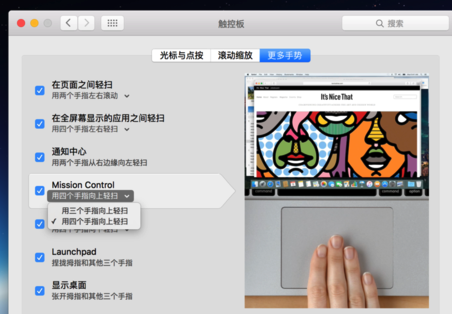
日常的手勢使用中,應該盡量避免選擇有衝突的三指操作,否則,你需要在觸控板手勢和輔助功能手勢中進行兩次設置才能設置回來!